怎么在格式工厂中转化视频格式为MKV
有的小伙伴下载了视频,但是发现无法观看视频,因此需要在格式工厂中将视频格式转化为MKV,却不知道如何转化,那么小编就来为大家介绍一下吧。
具体如下:
1. 第一步,双击或者右击打开格式工厂软件。
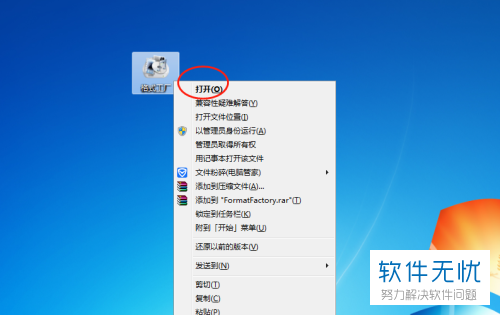
2. 第二步,来到格式工厂页面后,点击箭头所指的视频选项。
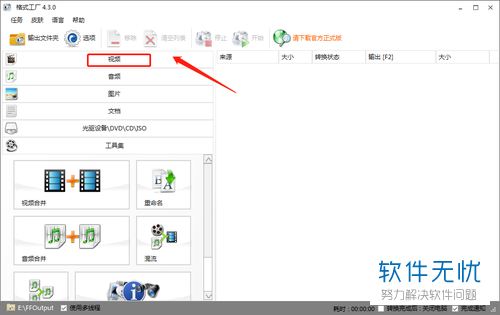
3. 第三步,在下图所示的视频页面中,点击箭头所指的MKV选项。
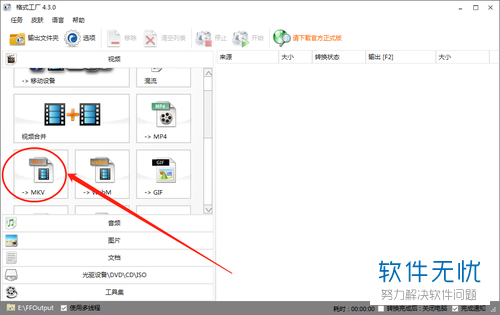
4. 第四步,我们可以看到如下图所示的mkv页面,点击右上角箭头所指的添加文件选项。
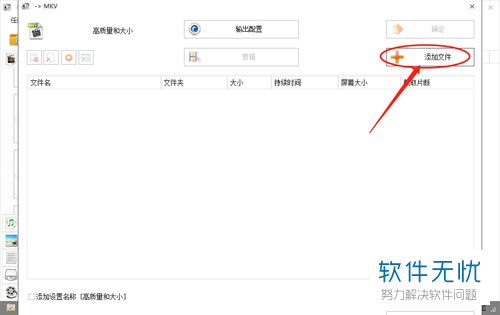
5. 第五步,来到下图所示的打开页面后,点击选择想要转换的视频文件,接着点击右下角的打开选项。
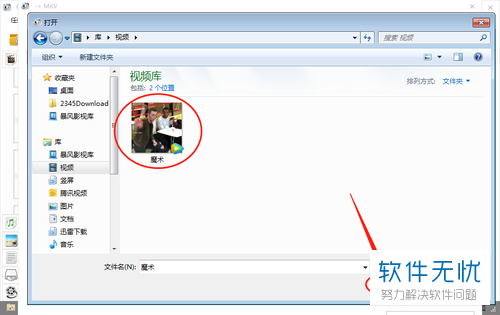
6.第六步,在下图所示的mkv页面中,点击箭头所指的确定选项。
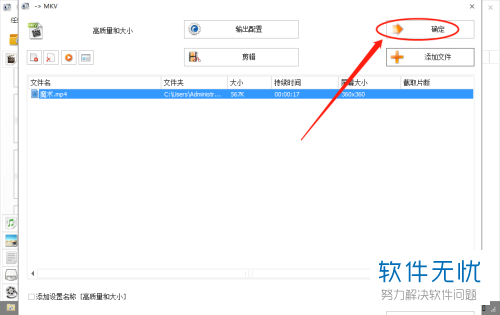
7. 第七步,我们可以看到如下图所示的格式工厂页面,点击页面顶部的开始选项。
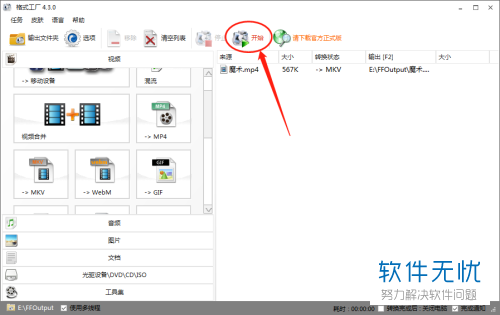
8. 第八步,等待完成转换后,就可以输出转化后的MKV视频了。
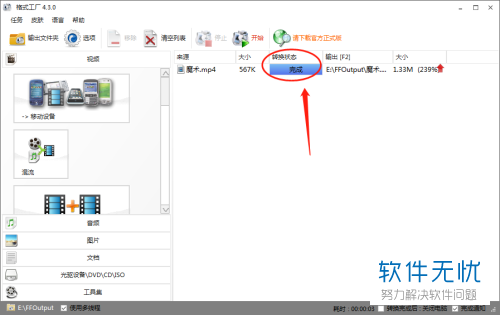
以上就是怎么在格式工厂中转化视频格式为MKV的方法。
猜你喜欢
更多-
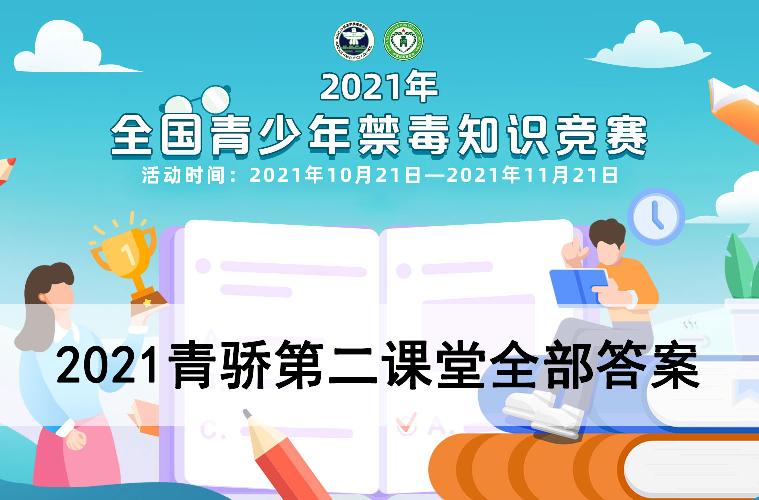 2021青骄第二课堂全部答案
2021青骄第二课堂全部答案其他 2021-10-23
-
 oppo云服务平台登录入口
oppo云服务平台登录入口其他 2020-05-18
-
 2021青骄第二课堂五年级所有答案
2021青骄第二课堂五年级所有答案其他 2021-10-24
-
 2021青骄第二课堂初二所有答案
2021青骄第二课堂初二所有答案其他 2021-10-24
-
 电气鼠什么梗
电气鼠什么梗其他 2021-02-06
